
Windows11でスクリーンショット撮影したいんだけどやり方がわからない・・・
そんな方のために本記事では、Windows11のスクリーンショット撮影方法(ショートカットキー)を紹介します。
目次
Windows11でスクリーンショットを撮影する方法(ショートカットキー)
本記事では、ショートカットキーを使ったスクリーンショット撮影方法を紹介していきます。
「Windowsキー」+「Shift」+「S」で「切り取り&スケッチ」を起動
「Windowsキー」+「Shift」+「S」で「切り取り&スケッチ」が起動し、画面上部にメニューが表示されます。
左から「四角形の領域の切り取り」「フリーフォーム領域切り取り」「ウィンドウの領域切り取り」「全画面表示の領域切り取り」となっています。
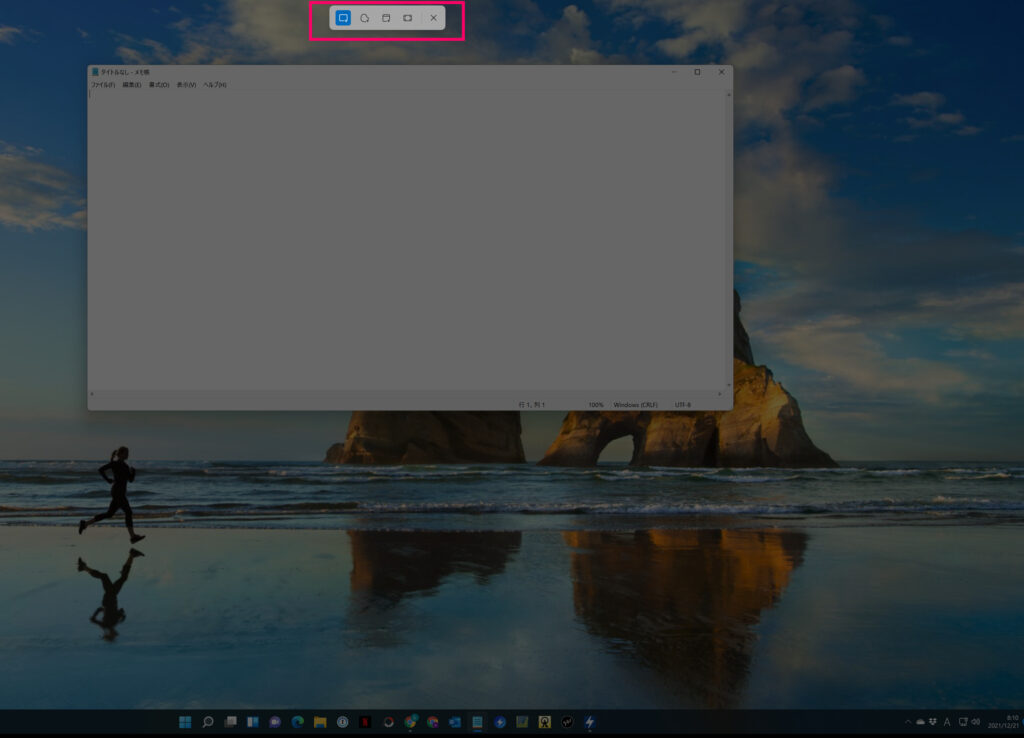
スクリーンショットを撮影する範囲を選択
いずれかの方法でスクリーンショット撮影の範囲選択をすると、画面右下に「切り取り領域をクリップボードにコピーしました。画面をマークアップして共有するには、ここを選択してください」というのが表示されるので、それをクリックします。
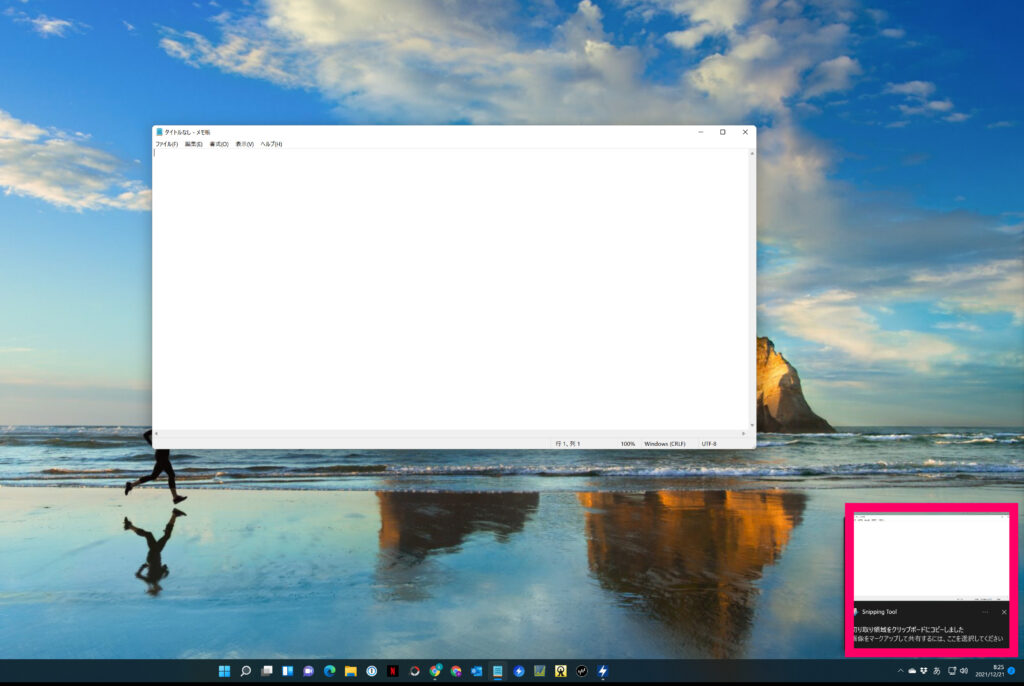
スクリーンショット画像を保存
すると「切り取り&スケッチ」が表示されます。画面右上にある「保存アイコン」をタップすると撮影したスクリーンショット画像を保存できます。「切り取り&スケッチ」ではスクリーンショット画像を保存する前に、ペンで画像にマークを線を入れたりすることもできます。
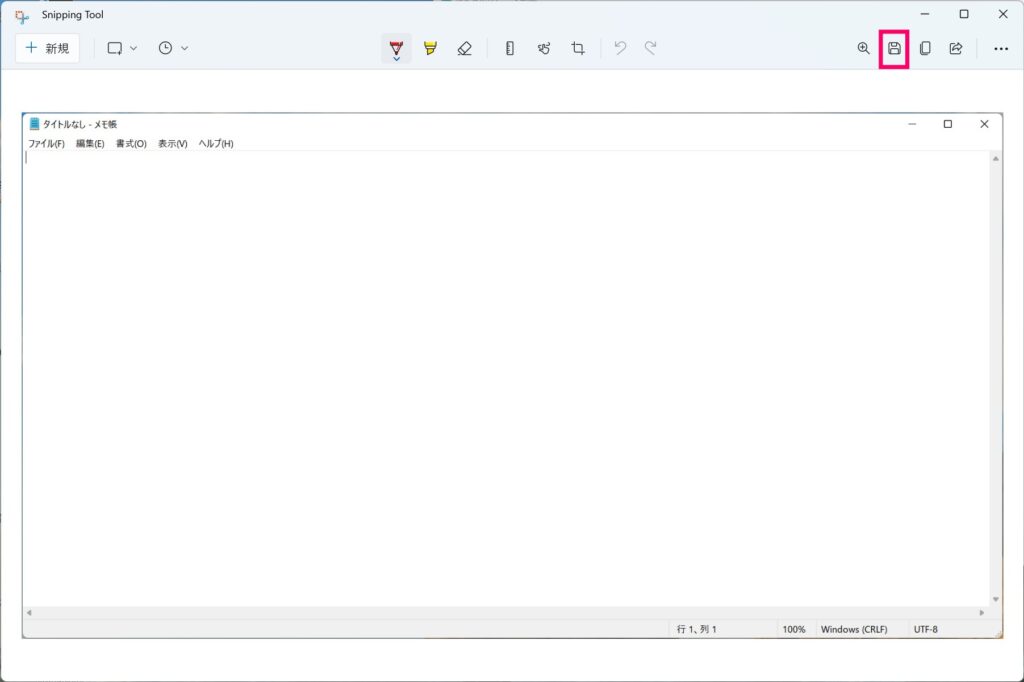
【初心者向け】Windowsパソコンの使い方・基本操作・便利なショートカットキーまとめ【Windows11でも使える】 | キニサーチ


